เชื่อมต่อ/ควบคุมคอมพิวเตอร์ผ่านเครือข่ายด้วย KontrolPack

ควบคุมคอมพิวเตอร์ในเครือข่ายของคุณได้อย่างง่ายดายด้วย KontrolPack เชื่อมต่อและจัดการคอมพิวเตอร์ที่ใช้ระบบปฏิบัติการต่างๆ ได้อย่างง่ายดาย
PostgreSQL เป็นเครื่องมือฐานข้อมูลขั้นสูงน้ำหนักเบาสำหรับ Linux และแพลตฟอร์มอื่นๆ ได้รับการสนับสนุนอย่างดีบน Ubuntu แต่การตั้งค่าและจัดการผ่านเทอร์มินัลอาจเป็นเรื่องที่น่ารำคาญมาก
มีวิธีที่ดีกว่าในการตั้งค่าเซิร์ฟเวอร์ฐานข้อมูล PostgreSQL บน Ubuntu ยังไง? ด้วย Webmin อินเทอร์เฟซผู้ดูแลระบบที่ทันสมัยสำหรับระบบ Unix ต่อไปนี้คือวิธีใช้ Webmin เพื่อสร้างฐานข้อมูล PostgreSQL บนระบบ Ubuntu ของคุณ

หากคุณสนใจที่จะใช้โมดูล PostgreSQL บน Webmin คุณจะต้องตั้งค่า Webmin บนเซิร์ฟเวอร์ Ubuntu ของคุณ เพื่อให้แอปทำงานได้ คุณจะต้องติดตั้งแพ็คเกจ DEBจากเว็บไซต์ Webmin
ในการเริ่มการติดตั้ง Webmin ให้เปิดหน้าต่างเทอร์มินัลและเข้าถึงเซิร์ฟเวอร์ผ่าน SSH หรือใช้คอนโซล TTY บนเซิร์ฟเวอร์โดยนั่งอยู่ที่เซิร์ฟเวอร์ เมื่อคุณเข้าถึงบรรทัดคำสั่งแล้ว ให้ใช้คำสั่งด้านล่างเพื่อรับ Webmin รุ่นล่าสุดที่ทำงานบนเครื่องเซิร์ฟเวอร์ Ubuntu ของคุณ
http://prdownloads.sourceforge.net/webadmin/webmin_1.981_all.deb
sudo apt ติดตั้ง ./webmin_1.981_all.deb
ส่วนนี้น่าจะเพียงพอแล้วที่จะช่วยให้คุณเริ่มต้นและใช้งาน Webmin บนการตั้งค่าเซิร์ฟเวอร์ Ubuntu ของคุณ ดังที่กล่าวไปแล้ว หากคุณต้องการคำแนะนำเพิ่มเติมในการตั้งค่าเครื่องมือ โปรดทำตามคำแนะนำเกี่ยวกับวิธีตั้งค่า Webmin บนเซิร์ฟเวอร์ Ubuntu
เว็บ UI ของ Webmin ใช้บัญชีรูทของผู้ใช้และรหัสผ่านรูทเพื่อเข้าสู่ระบบอย่างไรก็ตาม คุณจะไม่สามารถเข้าสู่ระบบนอกกรอบบนเซิร์ฟเวอร์ Ubuntu ได้ เนื่องจากระบบ Ubuntu จะล็อกบัญชีรูทตามค่าเริ่มต้น
ถ้าคุณต้องการตั้งค่ารหัสผ่านรากในระบบ Ubuntu Server ของคุณเริ่มต้นด้วยการดึงดูดเปลือกรากใช้-s sudo
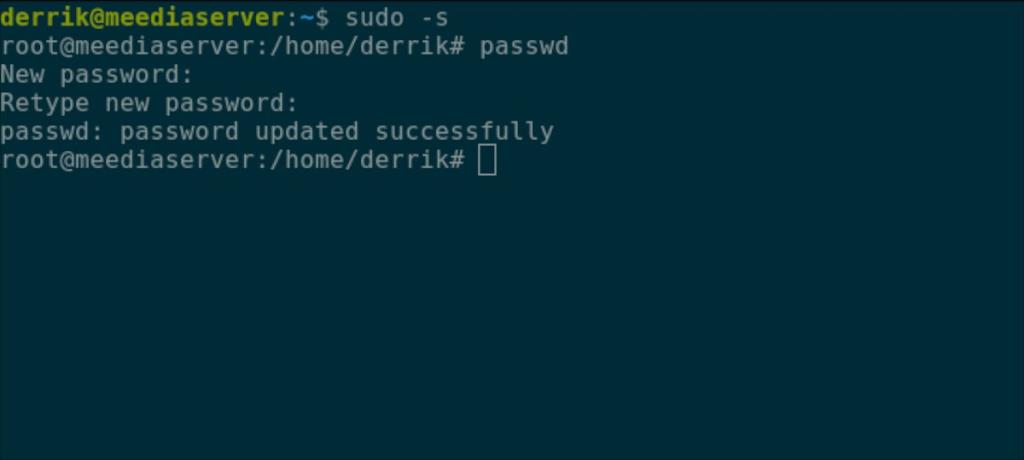
sudo -s
ตอนนี้คุณมีรูทเชลล์แล้ว คุณจะสามารถตั้งรหัสผ่านรูทสำหรับเซิร์ฟเวอร์ Ubuntu ได้ ใช้คำสั่งpasswdบอก Ubuntu ว่าคุณกำลังให้รหัสผ่านใหม่แก่บัญชีรูท ตรวจสอบให้แน่ใจว่ารหัสผ่านรูทเป็นที่จดจำและปลอดภัย
หมายเหตุ: หากคุณต้องการความช่วยเหลือในการสร้างรหัสผ่านให้ลองStrongPasswordGenerator
รหัสผ่าน
ด้วยรหัสผ่านรูทที่กำหนดค่าไว้อย่างถูกต้องบน Ubuntu คุณสามารถเข้าถึง Webmin Web UI ได้แล้ว เปิดเว็บเบราว์เซอร์ที่คุณชื่นชอบ ป้อน "root" ลงในช่องชื่อผู้ใช้ และรหัสผ่าน root ในช่อง "password"
http://YOUR_UBUNTU_SERVER_IP_ADDRESS_OR_HOSTNAME:10000
ต้องติดตั้งแพ็คเกจ PostgreSQL บนเซิร์ฟเวอร์ Ubuntu ก่อนจึงจะสามารถเข้าถึงโมดูล PostgreSQL Webmin ในการติดตั้งแพ็คเกจบนเซิร์ฟเวอร์ Ubuntu ให้ทำตามคำแนะนำทีละขั้นตอนด้านล่าง
ขั้นตอนที่ 1:เข้าถึงอินเทอร์เฟซเว็บ UI ของ Webmin จากนั้นคลิกที่ปุ่มเมนูในแถบด้านข้างทางซ้ายมือ
ขั้นตอนที่ 2:เมื่ออยู่ในแถบด้านข้าง ให้ค้นหาส่วน "โมดูลที่ไม่ได้ใช้" และคลิกที่ไอคอนลูกศรลงเพื่อแสดงรายการเมนู
ขั้นตอนที่ 3:ค้นหา "เซิร์ฟเวอร์ฐานข้อมูล PostgreSQL" ในส่วน "โมดูลที่ไม่ได้ใช้" และคลิกด้วยเมาส์ การเลือกตัวเลือกนี้จะแสดงส่วนโมดูล PostgreSQL ใน Webmin
ขั้นตอนที่ 4:ค้นหาปุ่ม "ติดตั้งทันที" สีเขียวภายใน Webmin และคลิกด้วยเมาส์เพื่อบอก Webmin ว่าคุณต้องการติดตั้งแพ็คเกจ PostgreSQL ลงใน Ubuntu
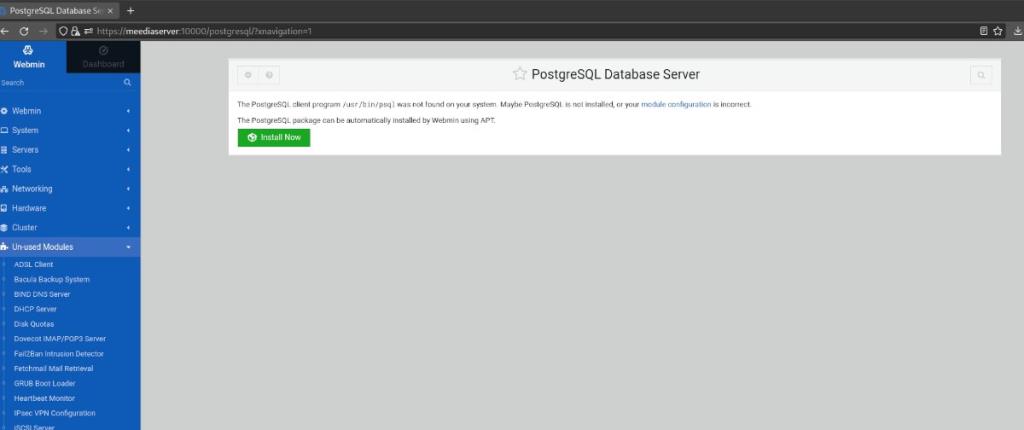
ขั้นตอนที่ 5:หลังจากเลือกปุ่ม "ติดตั้งทันที" สีเขียวแล้ว "ปุ่มติดตั้ง" สีฟ้าจะปรากฏขึ้น เลือกเพื่อยืนยันว่าคุณต้องการติดตั้งแพ็คเกจ PostgreSQL ลงในระบบ Ubuntu ของคุณด้วย Webmin

ขั้นตอนที่ 6:ค้นหาปุ่ม "รีเฟรชโมดูล" ที่ด้านล่างของแถบด้านข้าง Webmin และคลิกเพื่อรีเฟรชโมดูล
การตั้งค่าเริ่มต้นสำหรับ PostgreSQL ใน Webmin น่าจะเพียงพอสำหรับผู้เริ่มต้นส่วนใหญ่ ดังที่กล่าวไปแล้ว หากคุณเพิ่งเริ่มใช้ PostgreSQL และต้องการกำหนดค่าการตั้งค่าฐานข้อมูล ให้ทำดังนี้
ขั้นตอนที่ 1:ค้นหาแถบด้านข้างของ Webmin ทางด้านซ้ายแล้วคลิกด้วยเมาส์ จากนั้นคุณจะโหลดพื้นที่การกำหนดค่า PostgreSQL Database Server
ขั้นตอนที่ 2:ค้นหาไอคอนรูปเฟืองที่มุมบนซ้ายของหน้า และคลิกเพื่อเข้าถึงการตั้งค่าโมดูล PostgreSQL
ขั้นตอนที่ 3:หลังจากกำหนดการตั้งค่าโมดูลแล้ว ให้ไปที่ "ผู้ใช้ กลุ่ม และการอนุญาต" เพื่อเปลี่ยนการตั้งค่าที่เกี่ยวข้องกับเซิร์ฟเวอร์ฐานข้อมูล PostgreSQL
ทำสิ่งต่อไปนี้หากคุณต้องการสร้างฐานข้อมูล PostgreSQL ใหม่ใน Webmin บนเซิร์ฟเวอร์ Ubuntu ของคุณ
ขั้นตอนที่ 1:เข้าถึงพื้นที่ฐานข้อมูล PostgreSQL ใน Webmin โดยเลือกภายใต้ "เซิร์ฟเวอร์" ในแถบด้านข้างของ Webmin
ขั้นตอนที่ 2:ค้นหาปุ่ม "สร้างฐานข้อมูลใหม่" ในพื้นที่ PostgreSQL Webmin และคลิกด้วยเมาส์
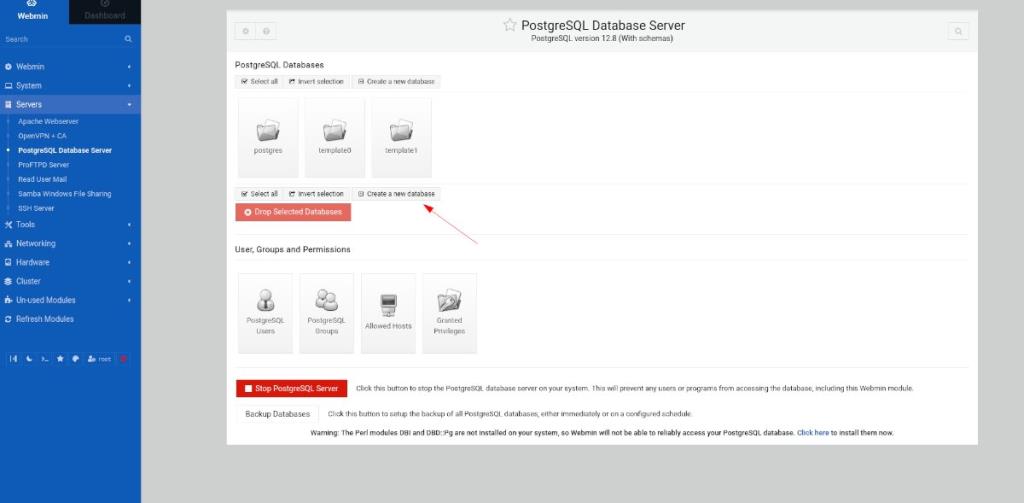
ขั้นตอนที่ 3:ในกล่อง "ชื่อฐานข้อมูล" ให้ป้อนชื่อฐานข้อมูล PostgreSQL ของคุณ จากนั้น ตั้งค่าแบบกำหนดเองของคุณ และคลิกที่ปุ่มสีเขียว “สร้าง” เพื่อสร้างฐานข้อมูลใหม่
ควบคุมคอมพิวเตอร์ในเครือข่ายของคุณได้อย่างง่ายดายด้วย KontrolPack เชื่อมต่อและจัดการคอมพิวเตอร์ที่ใช้ระบบปฏิบัติการต่างๆ ได้อย่างง่ายดาย
คุณต้องการทำงานซ้ำๆ โดยอัตโนมัติหรือไม่? แทนที่จะต้องกดปุ่มซ้ำๆ หลายครั้งด้วยตนเอง จะดีกว่าไหมถ้ามีแอปพลิเคชัน
iDownloade เป็นเครื่องมือข้ามแพลตฟอร์มที่ช่วยให้ผู้ใช้สามารถดาวน์โหลดเนื้อหาที่ไม่มี DRM จากบริการ iPlayer ของ BBC ได้ โดยสามารถดาวน์โหลดวิดีโอทั้งสองในรูปแบบ .mov ได้
เราได้ครอบคลุมคุณลักษณะของ Outlook 2010 ไว้อย่างละเอียดแล้ว แต่เนื่องจากจะไม่เปิดตัวก่อนเดือนมิถุนายน 2010 จึงถึงเวลาที่จะมาดู Thunderbird 3
นานๆ ทีทุกคนก็อยากพักบ้าง ถ้าอยากเล่นเกมสนุกๆ ลองเล่น Flight Gear ดูสิ เป็นเกมโอเพนซอร์สฟรีแบบมัลติแพลตฟอร์ม
MP3 Diags คือเครื่องมือขั้นสุดยอดสำหรับแก้ไขปัญหาในคอลเลกชันเพลงของคุณ สามารถแท็กไฟล์ MP3 ของคุณได้อย่างถูกต้อง เพิ่มปกอัลบั้มที่หายไป และแก้ไข VBR
เช่นเดียวกับ Google Wave, Google Voice ได้สร้างกระแสฮือฮาไปทั่วโลก Google มุ่งมั่นที่จะเปลี่ยนแปลงวิธีการสื่อสารของเรา และนับตั้งแต่นั้นมาก็กำลังกลายเป็น...
มีเครื่องมือมากมายที่ช่วยให้ผู้ใช้ Flickr สามารถดาวน์โหลดรูปภาพคุณภาพสูงได้ แต่มีวิธีดาวน์โหลด Flickr Favorites บ้างไหม? เมื่อเร็ว ๆ นี้เราได้...
การสุ่มตัวอย่างคืออะไร? ตามข้อมูลของ Wikipedia “คือการนำส่วนหนึ่งหรือตัวอย่างจากการบันทึกเสียงหนึ่งมาใช้ซ้ำเป็นเครื่องดนตรีหรือ...
Google Sites เป็นบริการจาก Google ที่ช่วยให้ผู้ใช้โฮสต์เว็บไซต์บนเซิร์ฟเวอร์ของ Google แต่มีปัญหาหนึ่งคือไม่มีตัวเลือกสำรองข้อมูลในตัว



![ดาวน์โหลด FlightGear Flight Simulator ฟรี [สนุกเลย] ดาวน์โหลด FlightGear Flight Simulator ฟรี [สนุกเลย]](https://tips.webtech360.com/resources8/r252/image-7634-0829093738400.jpg)




